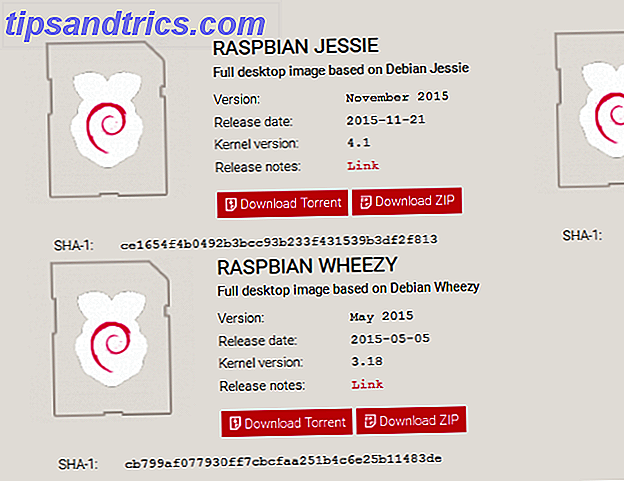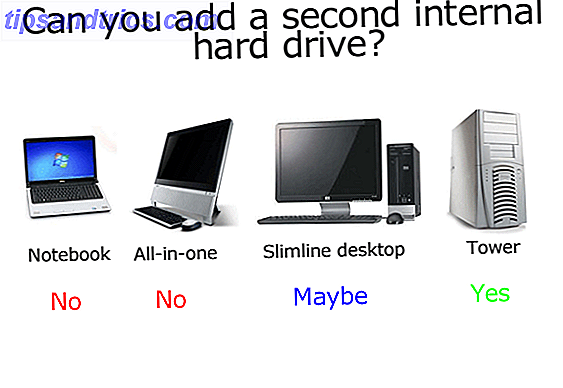Windows 10 kombinerer det beste fra Microsofts tidligere operativsystemer og kombinerer dem til en ultimate pakke. Hvis du har valgt den gratis oppgraderingen Windows 10 Upgrade - Free betyr ikke det vil ikke koste noe Windows 10 Upgrade - gratis betyr ikke det vil ikke koste noe Det er en fangst til den gratis Windows 10-oppgraderingen. Microsoft forstår sitt publikum altfor godt; de er mer sannsynlig å betale for kontrollfriheten, i stedet for ekstra funksjoner. Les mer og har forandret deg etter å ha kjørt Windows 10 i noen dager, og du vil gjerne vite at det er lett å rulle tilbake.
Ikke bekymre deg hvis du ikke anser dette før du oppgraderte. Microsoft har gjort det enkelt å bytte tilbake til ditt tidligere operativsystem i en begrenset periode. Men det finnes også andre alternativer, noe som betyr at hvis du virkelig ikke liker Windows 10-opplevelsen, er du ikke fast med den permanent.
Hvis du tenker på å rulle tilbake til Windows 7 eller 8.1, vennligst send inn kommentarfeltet etterpå for å fortelle oss hvorfor og hvilken metode du skal bruke.
Sikkerhetskopier før du nedgraderer
Du bør gjøre dette før du oppgraderer til Windows 10. Det er utrolig viktig at du alltid sikkerhetskopierer systemet ditt før du gjør noen store endringer. Selv om noen av prosessene beskrevet nedenfor bør holde dataene dine i orden, er ingenting noe klart og det er ikke verdt å ta risikoen.
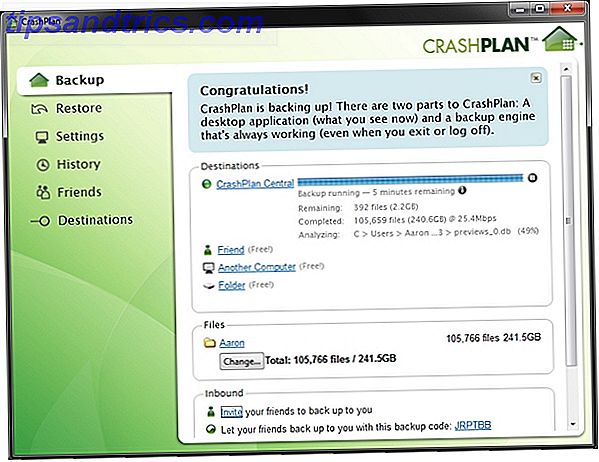
Hvis du har sikkerhetskopiert nylig, og dataene dine ikke har endret seg mye siden, kan det bare være tilfelle å kopiere over noen ekstra filer. Hvis du trenger full sikkerhetskopiering, kan du se vår veiledning på de sikreste måtene å sikkerhetskopiere. 6 Sikkereste måter å sikkerhetskopiere og gjenopprette filer på i Windows 7 og 8 6 Sikkereste måter å sikkerhetskopiere og gjenopprette filer i Windows 7 og 8. Vi er sikker på at du har lest råd om og om igjen: Alle trenger å sikkerhetskopiere filene sine. Men å bestemme seg for å sikkerhetskopiere filene dine er bare en del av prosessen. Det er så mange ... Les mer. Jeg anbefaler noe som CrashPlan for fremtiden fordi det vil ta regelmessige sikkerhetskopier av systemet ditt, som er en praksis du bør følge uansett.
Pass på at du ikke sikkerhetskopierer den samme stasjonen som operativsystemet er installert på. Dette kan bety at du må bruke en ekstern harddisk eller nettbrettlagring, men en sikkerhetskopiering er ikke sikker hvis den sitter på samme sted som dine opprinnelige data.
Innebygd nedgraderingsalternativ
Når du oppgraderer fra en tidligere versjon av Windows til 10, blir de gamle operativsystemfilene lagret i en mappe som heter Windows.old. Dette kan fjernes for å frigjøre ledig plass til fri opp diskplass ved å fjerne Windows.old Folder Free Up Disk Space ved å fjerne Windows.old Folder Windows forbereder en automatisk sikkerhetskopiering før du installerer. Windows.old-mappen inneholder brukerprofiler og personlige filer. Slik gjenoppretter du dataene og fjern mappen for å frigjøre plass. Les mer, men eksistensen betyr at tilbakelevering er enkelt.
Windows 10 har en innebygd funksjon som lar deg gå tilbake til det gamle operativsystemet. Forholdet er at dette alternativet bare er tilgjengelig i en måned etter at du har oppgradert. Hvis den tiden har gått, sjekk ut noen av de andre alternativene som er tilgjengelige nedenfor.

For å komme i gang trykker du på Windows Nøkkel + I for å åpne Innstillinger-menyen. Klikk Oppdater og sikkerhet, og velg deretter Gjenoppretting fra venstre navigasjon. Her ser du en overskrift som heter Gå tilbake til Windows X (avhengig av hvilken versjon du var på før). Klikk på Komme i gang .
Et vindu åpnes for å spørre mens du går tilbake til en gammel versjon. Fyll dette inn og fortsett å klikke Neste, og merker instruksjonene og informasjonen som om du ikke kobler fra systemet ditt under prosessen. Rollbacken vil da begynne, da du ikke vil kunne bruke systemet.

Du må kanskje installere noen programmer på nytt eller endre et par innstillinger for å få ting tilbake til hvordan de var tidligere, men generelt bør du finne det en rask og enkel prosess.
Installer din tidligere Windows-versjon på nytt
En annen metode du kan velge er å gjøre en fersk installasjon. Skal du oppdatere, tilbakestille, gjenopprette eller reinstallere Windows? Skal du oppdatere, tilbakestille, gjenopprette eller reinstallere Windows? Har du noen gang ønsket å tilbakestille Windows 7 uten å miste personlige data? Mellom en tilbakestilling av fabrikken og en ominstallasjon var det tøft. Siden Windows 8 har vi to nye muligheter: Oppdater og Tilbakestill. Hvilken er riktig ... Les mer av ditt gamle operativsystem. Dette vil tømme alt på stasjonen din, noe som betyr at sikkerhetskopiering av tidligere nevnte personopplysninger er et nødvendig skritt før du fortsetter med denne løsningen.
Hvis du har den forrige Windows-versjonen på fysiske medier, som en plate eller USB-stasjon, sett den inn i datamaskinen. Hvis du ikke har en fysisk versjon, kan du opprette en direkte fra Microsoft takket være Windows 7 Software Recovery og Windows 8.1 Installasjonsmedia. Vi har tidligere forklart hvordan du lager oppstartbare Windows-installasjonsmedier Hvordan lage en oppstartbar USB, CD eller DVD for å installere Windows Bruke en ISO-fil Hvordan lage en oppstartbar USB, CD eller DVD for å installere Windows Bruke en ISO-fil Trenger du installasjonsmedier å installere Windows på nytt? I denne artikkelen viser vi hvor du skal få Windows 7, 8, 8.1 og 10 installasjonsfiler, og hvordan du oppretter en oppstartbar USB, CD eller DVD fra grunnen av. Les mer .

Start deretter systemet på nytt og se etter meldingen som vil lese noe som "trykk F12 for å velge oppstartsenhet". Meldingen og nøkkelen kan variere - F10 og Esc er vanlige alternativer. Du kan trykke på tasten flere ganger for å sikre at den er registrert.
Deretter ser du en meny som vil liste opp alle de oppstartbare enhetene du kan velge mellom. Bruk piltastene til å velge den som tilsvarer det mediet du bare legger inn, og trykk deretter på Enter . Deretter følger installasjonsveiviseren, og sikrer at du velger en tilpasset installasjon hvis du blir bedt om det. Dette betyr at du vil gjøre en helt ny installasjon. Du blir bedt om produktlisensnøkkelen, som du finner på installasjonsmediet (hvis Windows ble kjøpt separat), eller vanligvis på et klistremerke på enheten eller med PC-dokumentasjonen (hvis Windows fulgte med maskinen).
Fra et kjørebilde
Dette vil bare være aktuelt hvis du forbereder deg på forhånd før du oppgraderer til Windows 10. Det vil si hvis du har et bilde av stasjonen din Slik lager og monterer du diskbilder på en virtuell stasjon Hvordan lager og monterer platebilder på en virtuell stasjon Gjør det Har du fortsatt CDer eller DVDer? Når en optisk plate bryter, er den borte for alltid. Vi viser deg hvordan du lager digitale og spillbare sikkerhetskopier av CDer og DVDer nå! Les mer du kan bare gjenopprette det. Et bilde er en komplett kopi av hva som finnes på en stasjon, som inkluderer personopplysninger og operativsystemets filer.

Et kjørebilde kan opprettes i Windows 7 og 8.1 ved hjelp av System Image-verktøyet (gjør et systemsøk for å finne det), som deretter kan lagres på eksternt medium. For å gjenopprette fra dette i Windows 10, trykk Windows-tast + I, klikk Oppdater og sikkerhet, og velg deretter Recovery . Under Advanced Start-up klikker du Restart Now og følger instruksjonene for å gjenopprette fra stasjonsbildet.
Igjen, dette fungerer bare hvis du gjorde et bilde av stasjonen din før du oppgraderte til Windows 10. Hvis du ikke gjorde det, bruk ett av de andre alternativene som er oppført ovenfor. Det vil også tørke alle dataene du opprettet siden du gjorde stasjonsbildet, så vær sikker på å sikkerhetskopiere hvor det er nødvendig.
Rulle rett bak
Microsoft håper alle vil elske Windows 10, spesielt siden det er den siste versjonen av Windows Windows 10 Er den siste versjonen av Windows. Noen gang. Windows 10 er den siste versjonen av Windows. Noen gang. Microsoft er lei av at du ikke oppgraderer, og har en løsning: Windows 10 blir den endelige versjonen av Windows. Noen gang. Dette kan bety at du aldri igjen må kjøpe Windows. Les mer, men det kan ikke være tilfelle. Heldigvis er det enkelt å nedgradere til den foretrukne versjonen, uavhengig av om du har planlagt fremover før du oppgraderer.
Husk at Microsofts tilbakeringingsfunksjon i Windows 10 bare vil være tilgjengelig i 30 dager etter at du har oppgradert, så gjør det raskere enn senere hvis du vil bruke den enkleste metoden.
Overveier du å rulle tilbake fra Windows 10 eller har du allerede? Hva likte du ikke om Microsofts nye operativsystem?